ファイル競合の解決
自身が変更したアセットに対し他のチームメンバーも変更を加え他場合、これらの変更とともにプロジェクトを更新しようとすると、競合が発生します。Collaborate は自動的にファイルをマージしようとし、競合が原因でマージが失敗した場合に通知します。テキストファイルの場合、Collaborate は、現在設定されているマージツールを使用してファイルをマージします。YAML 形式を使用するシーンやその他のファイルには、Collaborate は Unity の Smart Merge ツールを使用してマージを実行します。
小さな変更を頻繁にパブリッシュしチームメンバーと連絡を取り合うことによって、競合の発生を減らすことができます。“編集中” の表示機能はシーンやプレハブの競合を削減する助けになります。詳細は 編集中の表示 を参照してください。
マージツールの設定
外部マージツールは Unity エディターの Preference で設定できます。
- エディターのメニューバーで Edit > Preferences の順に選択します。
- External Tools をクリックします。
- Revision Control Diff/Merge ドロップダウンメニューで、外部マージツールを選択します。
以下のマージツールは Collaborate と互換性があります。
- Apple File Merge
- WinMerge
- Beyond Compare 4
- SourceGear DiffMerge
- TkDiff
他の外部マージツールを使用すると、問題が発生する場合があります。
競合の処理
ファイルをマージした後、アセット間に競合がある場合、Unity エディターはツールバーの Collaborate ボタンに赤い警告アイコンを表示します。競合のあるアセットのリストを表示するには、Collaborate ボタンをクリックします。
リストのアセットにマウスオーバーすると、ダイアログで競合が発生している各アセットに 4 つのアクションが表示されます。その 4 つは以下の通りです。
- 差分の表示 - デフォルトのマージツールを使って、ファイル間の差分を表示します。
- マージツールの使用 - 外部のマージツールを開いて差分を比較します。
- 自身の行った変更の使用 - 選ぶには自身の変更をパブリッシュし、現在保存されたアセットのバージョンを上書きします。
- リモートの変更の使用 - 自身の変更を削除して、クラウドからアセットのバージョンを使用します。
下の図は、競合するアイテムに用意されているアイコンです。
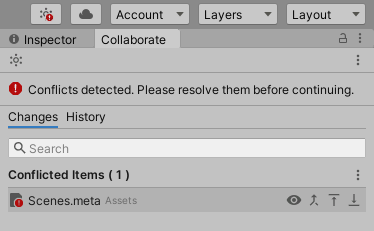
競合を表示するには、競合のあるファイルにマウスオーバーし、目のアイコンをクリッします。

ノート: .png などの画像ファイルの変更を表示することはできません。
外部マージツールを使ってテキストベースファイルの競合を解決できます。外部マージツールを使って競合を解決するには、マージアイコンをクリックします。

クラウドのアセットバージョンを自身が変更したアセットバージョンに置き換える場合は、上向き矢印をクリックします。

自身が変更したアセットバージョンを破棄して、クラウドのアセットバージョンをローカルのプロジェクトに適用する場合は、下向き矢印アイコンをクリックします。
